大家好,我是小白一键重装软件的客服。

新手如何买笔记本电脑呢?高考已经落下帷幕,开学季热潮即将到来了,对于新手同学来说上大学怎么能没有笔记本电脑伴随呢,说到购买笔记本电脑需要重几个方面考虑再入手哦,下面小白系统给您详细讲解下新手如何买笔记本电脑吧。
一、确定预算和需求
一切购买笔记本的前提都是围绕预算去选择的,对于大学生而言由于预算有限,在考虑笔记本电脑更多考虑性价比高,建议从下面三个档次预算去选择。
1、3000以下低端 办公用户首选
2、3000-5000中端 商务用户
3、5000以上,高配置体验,游戏玩家
那么知道了预算之后就要针对自己的需求,也就是用途来深入选择,清楚自己购买笔记本电脑今后的主要用途,这样不会避免造成配置过剩或者没有达到自己的需求后悔了。

二、看配置
购买笔记本电脑前需要清楚的基本配置
1、CPU处理器:
两家生产CPU主流厂商分别是Intel和AMD,先来说说Intel处理器吧。
1)Intel处理器
CPU系列:最常见的酷睿系列i9、i7、i5、i3,性能分别是i9>i7>i5>i3(仅针对同代同类型处理器对比)。
CPU代数:代表是第几代CPU,通常来说数字越大,性能越好。如i5-9300H为第九代,i5-7200U为第七代。
CPU类型:分为低压和标压两种,标注在CPU型号的后缀。Y、U代表低压,H、M、Q、X代表标压,标压CPU:性能强,功耗大,热量大,续航时间短。低压CPU:功耗低,产热量小,性能略差,续航时间长。

2)AMD处理器
锐龙(Ryzen)系列:和英特尔的酷睿一样分为低压和标压版,最新的低压版型号为R5 3500U和R7 3700U,标压版为R5 3550H和R7 3750H。其中低压锐龙与低压酷睿水平相当,标压版略逊于酷睿。
2、显卡:
主要处理图形,分为核显/集显和独显
1)核显/集显
集成显卡是焊接到主板上面一体的,而核显是与CPU共存的,性能比集显好及更低功耗。
2)独显
独显自带独立显存,不占用系统内存,目前主流的厂商是NVIDIA和AMD。
NVIDIA:
20系列性能从高到低依次为:GeForce RTX 2080Ti/2080/2070/2060
16系列性能从高到低依次为: GeForce RTX 1660Ti/1660/1650
10系列性能从高到低依次为: GeForce RTX 1080Ti/1080/1070Ti/1070/1060/1050
AMD:
Radeon RX Vega 系列: Radeon RX Vega 64/56
Radeon RX 500 系列: Radeon RX 590/580/570/560XT/560/550
Radeon RX 400 系列: Radeon RX 480/470/460
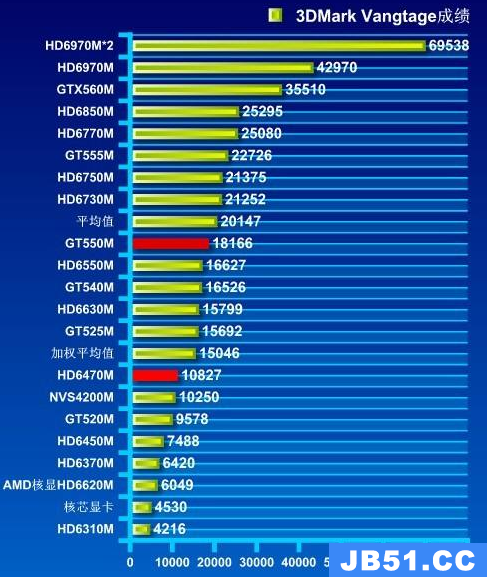
3、内存
用于暂时存放CPU中的运算数据,起到锦上添花的效果
目前的电脑内存基本是4G以上了,想要让电脑运行更快,建议都是8G以上,但是对于配置过剩的情况,还是要根据自己需求来选择内存,不是非必要。

4、硬盘
基本分为机械和固态,机械空间大、传输慢、价格便宜,相反固态空间小、传输快、价格高
硬盘没什么好说的,条件允许固态当系统盘,再加一个机械存储资料,不过目前的笔记本使用固态能够满足基本用户的需求。

5、屏幕
使用电脑看得舒不舒服就要看屏幕了
看屏幕配置注意下面事项:
1)虽然分为IPS和TN屏,但是建议选择IPS!
2)目前主流分辨率选择1080P以上
3)色域:屏幕可显示颜色的范围,100%sRGB≈72%NTSC>45%NTSC,对于设计要求尽量选择高色域屏幕。

以上就是关于新手如何买笔记本电脑的详细解答,对于土豪朋友来说,价格越高基本越好,只往贵的买就可以了,那么资金比较纠结的朋友,还是老老实实的挑选性价比高的吧。
原文地址:https://www.toutiao.com/article/6714814130647204366/
版权声明:本文内容由互联网用户自发贡献,该文观点与技术仅代表作者本人。本站仅提供信息存储空间服务,不拥有所有权,不承担相关法律责任。如发现本站有涉嫌侵权/违法违规的内容, 请发送邮件至 dio@foxmail.com 举报,一经查实,本站将立刻删除。

